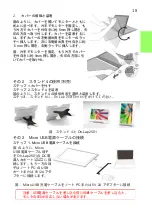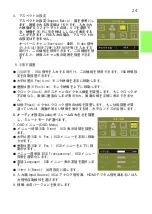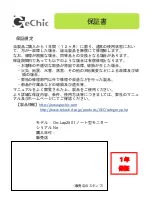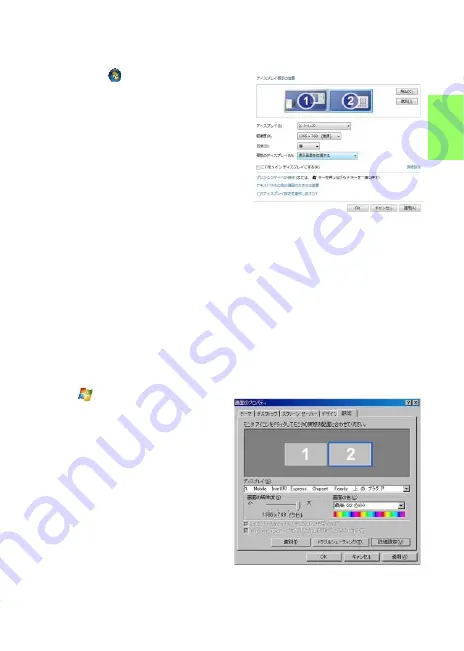
その2
拡張モニター表示方法の設定
1.
拡張モニターの設定
– Windows 7/ Windows8.1/ Windows 10
の場合
●
左下の
をクリックすると、メ
ニューが表示されます。
●
コントロールパネルをクリック
>
デス
クトップのカスタマイズをクリック
します。
●
ディスプレイ
>
外部ディスプレイへの
接続をクリックします。ディスプレ
イの②を選択します。通常は
1.
が
ノート
PC
のモニター、
2.
が外付け
の
On-Lap
モニターとなります。分
からない場合は、識別で確認しま
す。
●
ディスプレイ(
S
)で「
2.HDMI
」
(デジタル映像)または「
2.
表示デバイス:
VGA
」(アナログ映像)を選
択します。
●
解像度(
R
)で「
1366x768
」(
2501A SE
)/
「
1920x1080
」(
2501H
)
を選択
します。
●
向き(
O
)で「横向き」、または垂直モードの場合「縦向き(回転)」を選
択します。
●
複数のディスプレイ(
M
)で「表示画面を拡張する」を選択し、②の画面を
①の画面の右側にドラッグします。同時表示(クローン)モードの場合は
「表示画面を同時表示する(複製する)」を選択します。
●
「
OK
」をクリックし、設定を保存して閉じます。
【
Windows8.1
でデュアルモニターシステム設定に変更があれば、公式
Web
ページ
で別途お知らせします。】
2.
拡張モニターの設定
– Windows XP
の場合
●
をクリックします。
●
設定>コントロールパネル>デ
スクトップの表示とテーマをク
リックします。
●
画面解像度を変更するをクリッ
クします。
●
設定をクリックし、ディスプレ
イで
On-Lap
モニターを選択した
後、解像度で「
1366x768
」
(
2501A SE
)/
「
1920x1080
」
(
2501H
)
を選択します。
●
[Windows
デスクトップをこのモ
ニター上で移動できるようにす
る
]
を選択し、「
OK
」をクリック
します。「
OK
」をクリックして
終了します。
【注意:
Windows XP
では「垂直モード」を直接調整できず、ビデオカードの調整
が必要です。ご使用のビデオカード指導ガイドを参考にして下さい。】
20
Summary of Contents for On-Lap 2501 Series
Page 1: ...Manual of 2501 Series 2501 Read Me Before First Usage 2501...
Page 18: ...1 On Lap On Lap 1 On Lap 2501Series 15 On Lap LED...
Page 20: ...1 2 3 4 5 6 AC AC 1 2 3 4 2 1 17...
Page 26: ...OSD 1 OSD 2 3 Color Temp Color Effect Hue Saturation RGB 23...
Page 30: ...1 2 1 On Off USB 5V DC On Lap 2 HDMI VGA On Lap OSD OSD HDMI VGA On Lap VGA OSD 27...
Page 32: ...1 http www gechic com http www tekwind co jp products GEC category php On Lap2501 No...